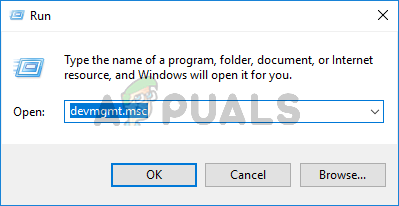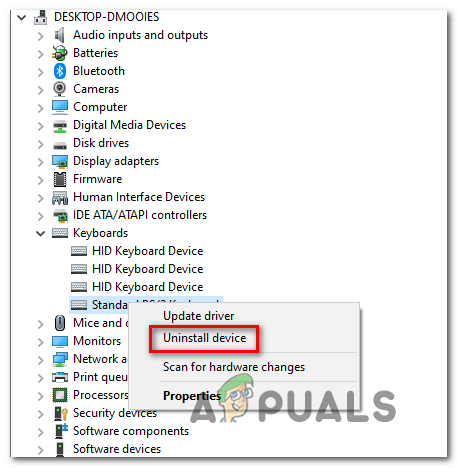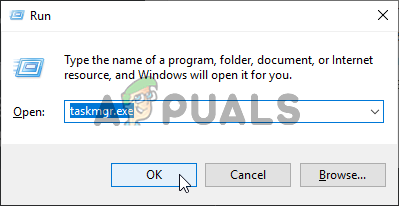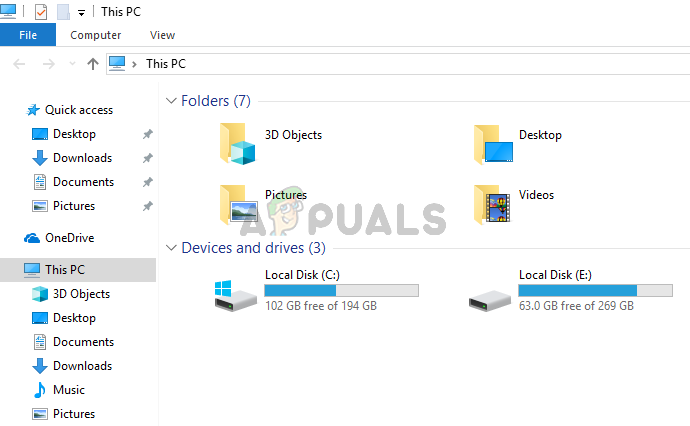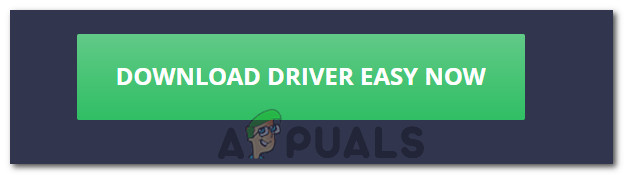রেজার সিনাপ্পস হ'ল রাজার ইনক। এর মালিকানাধীন একটি সফ্টওয়্যার যা ব্যবহারকারীদেরকে নিয়ন্ত্রণ পুনরায় ফিরিয়ে আনতে বা যেকোনও রেজার পেরিফেরিয়ালকে ম্যাক্রো নির্ধারণ করতে দেয়। এটিতে এমন বৈশিষ্ট্যও রয়েছে যা ক্লাউড-ভিত্তিক স্টোরেজে আপনার সমস্ত কনফিগারেশন সংরক্ষণ করে। এটি কনফিগারেশনের মধ্যে পরিবর্তন করতে বিশেষত সহজ করে তোলে। এটিতে অন্যান্য বৈশিষ্ট্য যেমন স্ট্যাটাস, হিট ম্যাপস, হার্ডওয়্যার কনফিগারেটর ইত্যাদি রয়েছে has
এই সফ্টওয়্যারটি ব্যবহার করে অনেক লোক জানিয়েছে যে তাদের সিনাপ্স এর আপডেট হওয়ার পরে কাজ করা বন্ধ করে দিয়েছে। এটি যখন রাজার ডিভাইসগুলি সিস্টেমে প্লাগ করা হয়েছিল তখনও এটি পপআপ করতে অস্বীকার করেছিল। এই সমস্যাটি খুব সাধারণ এবং এর সমাধানের জন্য খুব সাধারণ পদক্ষেপ রয়েছে। এক নজর দেখে নাও.
সমাধান 1: সফ্টওয়্যার পুনরায় ইনস্টল করা
এই সমস্যার সর্বাধিক দক্ষ ও কার্যক্ষম সমাধান হ'ল পরে সফ্টওয়্যারটি পুনরায় ইনস্টল করা এটি আনইনস্টল করা আপনার কম্পিউটার থেকে প্রথম। এই ফোল্ডারগুলি মূলত আপনার ফাইল এক্সপ্লোরারে লুকিয়ে রয়েছে তাই আমাদের এটি নিশ্চিত করা দরকার যে আপনি প্রশাসক হিসাবে লগ ইন করেছেন এবং লুকানো ফাইলগুলিতে অ্যাক্সেস পেয়েছেন। আপনি সর্বশেষতম সফ্টওয়্যার ইনস্টল করার সময় আমরা নিশ্চিত করব যে কোনও অবশিষ্ট ফাইল নেই।
- টিপুন উইন্ডোজ + আর রান অ্যাপ্লিকেশন চালু করতে। টাইপ করুন “ appwiz। সিপিএল 'কথোপকথন বাক্সে এবং এন্টার টিপুন। আপনার কম্পিউটারে ইনস্টল করা সমস্ত প্রোগ্রাম সমন্বিত একটি নতুন উইন্ডো পপআপ করবে।
- এর জন্য নিম্নলিখিত ক্রিয়া সম্পাদন করুন রেজার সিনাপ্স এবং রেজার কোর উভয়ই । অ্যাপ্লিকেশনটিতে ডান ক্লিক করুন এবং ' আনইনস্টল করুন ”।

- একবার আপনি অ্যাপ্লিকেশনটি আনইনস্টল করুন, চাপুন উইন্ডোজ + ই ফাইল এক্সপ্লোরার চালু করতে। নিম্নলিখিত অবস্থানে নেভিগেট করুন:
সি: প্রোগ্রাম ফাইল (x86) er রেজার
- যেহেতু এই ডিরেক্টরিতে থাকা সমস্ত ফোল্ডারগুলি গোপন রয়েছে তাই আমাদের প্রথমে সেগুলি লুকানো দরকার। ক্লিক করুন ট্যাব দেখুন স্ক্রিনের শীর্ষে উপস্থিত এবং চেক করুন লুকানো আইটেম ”।

- মুছে ফেলা এই ফোল্ডারের অবস্থানটিতে উপস্থিত সমস্ত ফাইল। কোনও ইউএসি আপনার ক্রিয়াগুলি নিশ্চিত করে পপ আপ করতে পারে, যদি অনুরোধ জানানো হয় তবে নির্বাচন করুন select হ্যাঁ । এছাড়াও, নিম্নলিখিত ডিরেক্টরিতে উপস্থিত সমস্ত ফাইল মুছুন:
সি: প্রোগ্রামডেটা রেজার ডিরেক্টরি
ফাইলগুলি মুছে ফেলার পরে আপনার কম্পিউটার পুনরায় চালু করুন।
- টিপুন উইন্ডোজ + আর এবং টাইপ করুন “ devmgmt। এমএসসি 'সংলাপ বাক্সে। ডিভাইস পরিচালকের একবার, আপনি যে রেজার ডিভাইসটি ব্যবহার করছেন তার বিভাগটি প্রসারিত করুন। এই ক্ষেত্রে, আমরা কীবোর্ড নির্বাচন করি। ডিভাইসে রাইট-ক্লিক করুন এবং ' ডিভাইস আনইনস্টল করুন ”।

- আপনার ক্রিয়াকলাপ নিশ্চিত করতে বলার জন্য একটি সতর্কতা আপনার পর্দার সামনে ফ্ল্যাশ হতে পারে। ক্লিক ' আনইনস্টল করুন 'এবং নিশ্চিত করুন যে আপনি বিকল্পটি পরীক্ষা করেছেন' এই ডিভাইসের জন্য ড্রাইভার সফ্টওয়্যার মুছুন ”।

বহন করুন সমস্ত রেজার ডিভাইসগুলির জন্য একই পদ্ধতি আপনার কম্পিউটারে ইনস্টল করা। আপনি যদি কোনও ডিভাইস সম্পর্কে সন্দেহ হন তবে কেবল এটি আনইনস্টল করুন। আনইনস্টল করার পরে (এবং সমস্ত ড্রাইভার মুছে ফেলা) আপনার কম্পিউটার পুনরায় চালু করুন। আপনার কম্পিউটার এই ডিভাইসগুলির জন্য সঞ্চিত ডিফল্ট ড্রাইভারগুলি স্বয়ংক্রিয়ভাবে ইনস্টল করবে।
বিঃদ্রঃ: আপনি কম্পিউটারটি পুনরায় চালু করার সময় সমস্ত ডিভাইস আনপ্লাগ করার বিষয়টি নিশ্চিত করুন।
- সমস্ত ফায়ারওয়াল / অ্যান্টিভাইরাস অ্যাপ্লিকেশন বন্ধ করুন । আপনি আমাদের নিবন্ধটি পরীক্ষা করে দেখুন উইন্ডোজ ফায়ারওয়াল অক্ষম করা হচ্ছে । আপনার কম্পিউটারে নতুন সফ্টওয়্যার ইনস্টল করার সময় আমরা সমস্ত দ্বন্দ্ব এড়াতে এটি করছি।
- এখন এর সর্বশেষতম সংস্করণ ইনস্টল করুন মাইক্রোসফ্ট। নেট ফ্রেমওয়ার্ক এর থেকে সরকারী ওয়েবসাইট । সমস্ত পরিবর্তনগুলি প্রয়োগ করতে ফ্রেমওয়ার্কটি ইনস্টল করার পরে আপনার কম্পিউটারটি পুনরায় বুট করুন।
- এখন ডাউনলোড করুন রাজার সিনাপ্সে এর থেকে সরকারী ওয়েবসাইট এবং প্যাকেজ ইনস্টল করুন। ইনস্টল করার পরে, এটি সঠিকভাবে খোলে কিনা তা পরীক্ষা করে দেখুন। যদিও আপনি রাজার পণ্যগুলি প্লাগ ইন করার সময় রেজার সিনাপ্সের স্বয়ংক্রিয়ভাবে ডাউনলোড হওয়া উচিত, আপনি এটির ওয়েবসাইট থেকে এটি ডাউনলোডও করতে পারেন।
বিঃদ্রঃ: নিশ্চিত হয়ে নিন যে আপনি পুরো প্রক্রিয়া জুড়ে প্রশাসক হিসাবে লগ ইন করেছেন। তদতিরিক্ত, যদি সমস্যাটি এখনও অব্যাহত থাকে তবে আপনি চেষ্টা করতে পারেন না আপনার বিদ্যমান রেজার অ্যাকাউন্টে লগ ইন করুন। 'নতুন অ্যাকাউন্ট' এর বিকল্পটি নির্বাচন করুন এবং নতুন করে শুরু করুন।
একা টিয়ন 2: রাজার চারপাশে অক্ষম করা রাজার
চারপাশে রেজার সিন্যাপসের একটি বৈশিষ্ট্য হিসাবে বিবেচিত যা যা আপনি যখনই গেম খেলেন তখন শব্দ মানের উন্নত করে। যাইহোক, অনেক ব্যবহারকারী সম্প্রতি রিপোর্ট করেছেন যে এটি এই মডিউলটির কারণে তাদের সিনপাস ট্রে থেকে লোড / খুলতে / অদৃশ্য হতে ব্যর্থ হয়েছিল। আমরা এই সমস্যাটি সমাধান করার জন্য একটি কার্যকরী ব্যবহার করতে পারি।
- বহন করা সমাধান 1 থেকে 1-5 পদক্ষেপ (সিন্যাপস আনইনস্টল করা এবং অবশিষ্ট ফাইলগুলি মুছে ফেলা)।
- ব্যবহার করে রেজার সিনপাস সফ্টওয়্যারটি ডাউনলোড করুন সরকারী ওয়েবসাইট । এটি একটি অ্যাক্সেসযোগ্য স্থানে ডাউনলোড করুন।
- সফটওয়্যার ইনস্টল করুন। ইনস্টলেশনের পরে, আপনার অ্যাকাউন্টে লগইন করুন এবং সিনাপ্পসকে ইন্টারনেটে সংযুক্ত হতে দিন।
যখন বৈশিষ্ট্য আপডেট পপ আপ, বাদ দাও. এটা বাতিল করো । আমরা এই সময়ে সফ্টওয়্যার আপডেট করছি না। স্ন্যাপস এর মতো কোনও ছবি না দেখানো পর্যন্ত অপেক্ষা করুন:

- এটি ইন্টারনেট থেকে সম্পূর্ণরূপে ইনস্টল করা এবং ডেটা আনার কাজ শেষ করার পরে উপরের বাম দিকে দুটি বিজ্ঞপ্তি উপস্থিত হবে:
- রাজার চারপাশে
- সিনাপস আপডেট
- ক্লিক করুন ' রাজার চারপাশে ”সেই বিজ্ঞপ্তিতে এবং তারপরে অবিলম্বে বাতিল । করো না যে কোনও ক্ষেত্রে আপডেট / আপগ্রেড / ইনস্টল রাজার চারপাশে যেহেতু এটি এই ক্ষেত্রে সমস্যার মূল হিসাবে বিবেচিত হয়।

- চারপাশে বাতিল করার পরে, আপনি 'ক্লিক করে সিন্যাপস সফ্টওয়্যার আপডেট করতে পারেন' সিনাপস আপডেট ”বিজ্ঞপ্তি।
- আপডেট শেষ হওয়ার পরে আপনার কম্পিউটার পুনরায় চালু করুন এবং সমস্যাটি সমাধান হয়েছে কিনা তা পরীক্ষা করে দেখুন।
বিঃদ্রঃ: আপনি সামঞ্জস্যতা মোডে এবং সফ্টওয়্যারটি চালানোর চেষ্টা করতে পারেন।
সিএসের জন্য নোট: যান খেলোয়াড়গণ: রাজার সিনাপ্পস সিএসকে অবরুদ্ধ করতে পারে: কিছু ক্ষেত্রে সঠিকভাবে প্রবর্তন করতে যান। এই ক্ষেত্রে, সিএসের পরে কেবল স্ন্যাপস চালু করুন: স্টিম ক্লায়েন্ট ব্যবহার করে GO সম্পূর্ণভাবে চালু করা হবে।
সমাধান 3: সর্বশেষ উইন্ডোজ আপডেট ইনস্টল করুন
উইন্ডোজ অপারেটিং সিস্টেমের বাগ ফিক্সগুলি লক্ষ্য করে গুরুত্বপূর্ণ আপডেটগুলি রোল আউট করে। আপনি যদি পিছনে রয়েছেন এবং উইন্ডোজ আপডেটটি ইনস্টল করছেন না, আমরা আপনাকে দৃ strongly়ভাবে পরামর্শ দিচ্ছি যে আপনি এটি করেন। উইন্ডোজ 10 হ'ল সর্বশেষতম উইন্ডোজ অপারেটিং সিস্টেম এবং নতুন অপারেটিং সিস্টেমগুলি প্রতিটি ক্ষেত্রে নিখুঁত হতে অনেক সময় নেয়।
- টিপুন উইন্ডোজ + এস আপনার স্টার্ট মেনুর অনুসন্ধান বারটি চালু করতে বোতামটি। সংলাপ বাক্সে টাইপ করুন “ উইন্ডোজ আপডেট ”। এগিয়ে আসা প্রথম অনুসন্ধান ফলাফল ক্লিক করুন।

- আপডেট সেটিংসে একবার, বোতামটি ক্লিক করুন যা ' হালনাগাদ এর জন্য অনুসন্ধান করুন ”। এখন উইন্ডোজ স্বয়ংক্রিয়ভাবে উপলব্ধ আপডেটগুলি পরীক্ষা করে সেগুলি ইনস্টল করবে। এটি আপনাকে পুনঃসূচনা করার জন্য অনুরোধ জানাতে পারে।
- আপডেট করার পরে, আপনার কম্পিউটারটি পুনরায় চালু করুন এবং আপনার সমস্যাটি ঠিক হয়ে গেছে কিনা তা পরীক্ষা করে দেখুন।
সমাধান 4: প্রক্রিয়াটির আপডেটের জন্য অপেক্ষা করা
এমন কিছু উদাহরণ রয়েছে যেখানে ব্যবহারকারীকে একাধিকবার রেজার সিনপাস এক্সিকিউটেবলে ক্লিক করতে হবে এবং এটি সঠিকভাবে খোলার জন্য কমপক্ষে 5 থেকে 10 মিনিটের জন্য অপেক্ষা করতে হবে। এর পেছনের কারণটি বেশিরভাগ ক্ষেত্রে হ'ল সফ্টওয়্যারটি কোনও আপডেটের প্রক্রিয়াতে আসে এবং এটি এর সার্ভারগুলির সাথে যোগাযোগ করতে এবং সেই আপডেটটি প্রয়োগ করতে সক্ষম হওয়ার আগে আপনাকে কিছুটা সময় অপেক্ষা করতে হবে। অতএব, যদি রাজার সিনাপ্স আপনার জন্য না খোলায়, এটির আপডেট হওয়ার জন্য অপেক্ষা করা ভাল এবং আপনি এগিয়ে যাওয়ার আগে কয়েকবার ক্লিক করুন।
সমাধান 5: একটি পুরানো সংস্করণ ইনস্টল করা
কখনও কখনও ডিভাইস আপডেটগুলি সফ্টওয়্যারটির উন্নতি করার পরিবর্তে এটি ভেঙে দিতে পারে এবং এটি রেজার সিনাপ্সেও প্রভাব ফেলতে পারে যেখানে সাম্প্রতিক আপডেটগুলি সফ্টওয়্যারটি ভেঙে দিতে পারে এবং এটি সঠিকভাবে না খোলতে পারে। সুতরাং, এই পদক্ষেপে, আমরা প্রথমে ইতিমধ্যে ইনস্টল করা সফ্টওয়্যারটি আনইনস্টল করব এবং তারপরে কোনও পুরানো ইনস্টল করব যা এর কার্যকারিতা ফিরে পাবে।
- টিপুন 'উইন্ডোজ' + 'আর' রান প্রম্পট খুলতে এবং টাইপ করুন 'Appwiz.cpl'।

ইনস্টল করা প্রোগ্রামগুলির তালিকা খোলার জন্য appwiz.cpl টাইপ করুন এবং এন্টার টিপুন
- অ্যাপ্লিকেশন পরিচালনা উইন্ডোটি চালু করতে এন্টার টিপুন এবং আপনি এটি না পাওয়া পর্যন্ত স্ক্রোল করুন রেজার সিনাপ্সে তালিকায় প্রোগ্রাম।
- এই প্রোগ্রামটিতে ডান ক্লিক করুন এবং নির্বাচন করুন 'আনইনস্টল' আপনার কম্পিউটার থেকে এটি সরাতে।

রাজার সিন্যাপস আনইনস্টল করা হচ্ছে
- প্রোগ্রামটি সম্পূর্ণরূপে সরানোর জন্য অন-স্ক্রিন প্রম্পটগুলি অনুসরণ করুন।
- এটির জন্যও নিশ্চিত করুন রাজার কোর এবং অন্য কোনও রেজার প্রোগ্রাম যা আপনি আপনার কম্পিউটারে ইনস্টল করেছেন।
- প্রথম সমাধানে উল্লিখিত রেজার ডিরেক্টরি ফোল্ডারটিও সাফ করে দেওয়ার বিষয়টি নিশ্চিত করুন।
- এছাড়াও, আমরা পুরানো সংস্করণ ইনস্টল করার দিকে এগিয়ে যাওয়ার আগে আপনি যে রেজার ডিভাইসটি ব্যবহার করছেন তার জন্য আমাদের ডিভাইস ড্রাইভার আনইনস্টল করতে হবে।
- টিপুন ‘উইন্ডোজ’ + 'আর' রান প্রম্পট আরম্ভ করতে টাইপ করুন 'Devmgmt.msc' ডিভাইস ম্যানেজার চালু করতে।
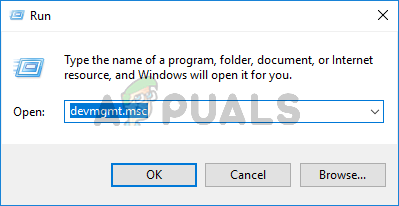
ডিভাইস ম্যানেজার খোলার জন্য devmgmt.msc টাইপ করুন এবং এন্টার টিপুন
- আপনার রেজার ডিভাইসটি এমন বিভাগটি প্রসারিত করুন এবং ডিভাইসে নিজেই ডান ক্লিক করুন।
- নির্বাচন করুন 'ডিভাইস আনইনস্টল করুন' তালিকা থেকে Razer ডিভাইসের জন্য ড্রাইভার অপসারণ করতে।
- এখন থেকে রেজার সিনাপাসের পুরানো সংস্করণটি ডাউনলোড করুন এখানে ।
- ডাউনলোড শেষ হয়ে গেলে ইনস্টলেশন শুরু করার জন্য এক্সিকিউটেবলের উপর ক্লিক করুন click
- আপনার কম্পিউটারে এই ডিভাইসটি ইনস্টল করতে অন-স্ক্রীন নির্দেশাবলী অনুসরণ করুন এবং সমস্যাটি এখনও অবিরত রয়েছে কিনা তা পরীক্ষা করে দেখুন।
সমাধান 6: বিকল্প ইনস্টলেশন
সমস্যাটি কখনও কখনও বিকল্প ইনস্টলেশনটির পদ্ধতির অনুসরণ করে সমাধান করা যেতে পারে যেখানে আমরা রাজার সিনাপ্সের পরিবর্তে প্রথমে রেজার সারউন্ড ইনস্টল করি এবং তারপরে রেজার স্যারাউন্ড ইনস্টলেশনের সাথে সংযুক্ত হয়ে এলে রেজার সিনাপ্স ইনস্টল করি। এটি ত্রুটিযুক্ত নির্বাহযোগ্য সমস্যাগুলি উপায় থেকে সরিয়ে দিতে সহায়তা করতে পারে এবং এটি এই সমস্যাটি সমাধান করতে পারে। যে জন্য:
- টিপুন 'উইন্ডোজ' + 'আর' রান প্রম্পট খুলতে এবং টাইপ করুন 'Appwiz.cpl'।

ইনস্টল করা প্রোগ্রামগুলির তালিকা খোলার জন্য appwiz.cpl টাইপ করুন এবং এন্টার টিপুন
- অ্যাপ্লিকেশন পরিচালনা উইন্ডোটি চালু করতে এন্টার টিপুন এবং আপনি এটি না পাওয়া পর্যন্ত স্ক্রোল করুন রেজার সিনাপ্সে তালিকায় প্রোগ্রাম।
- এই প্রোগ্রামটিতে ডান ক্লিক করুন এবং নির্বাচন করুন 'আনইনস্টল' আপনার কম্পিউটার থেকে এটি সরাতে।

রাজার সিন্যাপস আনইনস্টল করা হচ্ছে
- সেটআপ এখন আপনার কম্পিউটার থেকে সফ্টওয়্যার অপসারণ সম্পর্কে আপনাকে গাইড করবে।
- এটির জন্যও নিশ্চিত করুন রাজার কোর এবং অন্য কোনও রেজার প্রোগ্রাম যা আপনি আপনার কম্পিউটারে ইনস্টল করেছেন।
- এছাড়াও, এই নিবন্ধে উল্লিখিত প্রথম সমাধানটি ব্যবহার করে রেজার ডিরেক্টরিগুলি সাফ করুন।
- আমরা আমাদের কম্পিউটারে যে রেজার ডিভাইসটি ব্যবহার করছি তার জন্য আমরা ডিভাইস ড্রাইভারটিকে আনইনস্টল করব।
- টিপুন ‘উইন্ডোজ’ + 'আর' রান চালু করতে এবং টাইপ করতে 'Devmgmt.msc' ডিভাইস পরিচালনা উইন্ডো চালানোর জন্য run
- আপনি যে রেজার ডিভাইসটি ব্যবহার করছেন তার বিভাগটি প্রসারিত করুন এবং আপনার ডিভাইসে ডান ক্লিক করুন।
- ক্লিক করুন 'ডিভাইস আনইনস্টল করুন' Razer ডিভাইসের জন্য ড্রাইভার অপসারণের তালিকার বিকল্প option
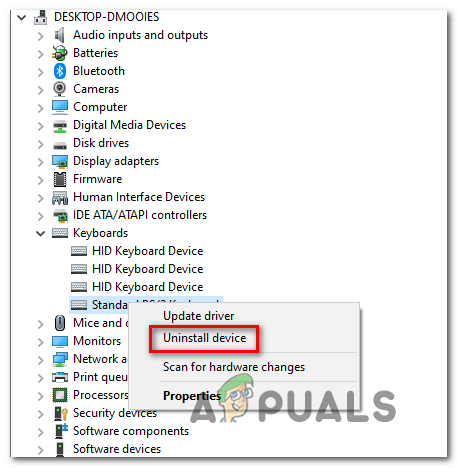
ডিভাইস আনইনস্টল করা হচ্ছে
- এখন যেহেতু আমরা পূর্ববর্তী ড্রাইভার এবং সফ্টওয়্যারটি আনইনস্টল করেছি, আমরা উল্লিখিত বিকল্প পদ্ধতিতে রেজার সিনাপ্স ইনস্টল করার দিকে এগিয়ে যেতে পারি।
- থেকে রাজার চারপাশে ডাউনলোড করুন এখানে এবং ডাউনলোড করা এক্সিকিউটেবল চালান।
- একবার এটি চালানোর পরে, আপনাকে আশেপাশের সফ্টওয়্যারটির সাথে রেজার সিনাপাস ইনস্টল করার অনুরোধ জানানো উচিত।
- সমস্ত কিছু গ্রহণ করুন এবং এটি আপনার কম্পিউটারে নতুন ফাইল আপডেট এবং ইনস্টল করতে দিন।
- উপরের মত একই পদ্ধতিতে একবার ইনস্টল হয়ে গেলে রাজার চারপাশে আনইনস্টল করুন তবে রাজার সিনপাসটি সরাবেন না।
- এটি সমস্যার সমাধান করা উচিত, ইনস্টলেশনটির এই বিকল্প পদ্ধতিটি আপনার জন্য ত্রুটি দূর করে কিনা তা নিশ্চিত করে দেখুন।
সমাধান 7: আপডেটটি ধরে রাখুন
এই পরিস্থিতিতে প্রয়োগ করা যেতে পারে এমন আরও একটি কার্যকারিতা হ'ল রেজার সিনাপ্স ইনস্টলারটি এটি প্রথম শুরু হওয়ার পরে আপডেট হতে বাধা দেওয়া। অতএব, এই পদক্ষেপে, আমরা প্রথমবারের কাছাকাছি আপডেটটি বন্ধ করব এবং তার পরে এটি আপডেট করার চেষ্টা করব। যে জন্য:
- আপনি আপনার কম্পিউটারে রেজার সিনপাস 2 ইনস্টল করার পরে, এটি নিজেই আপডেট হওয়া শুরু করবে।
- টিপুন 'উইন্ডোজ' + 'আর' এবং টাইপ করুন 'টাস্কএমজিআর' টাস্ক ম্যানেজার চালু করতে।
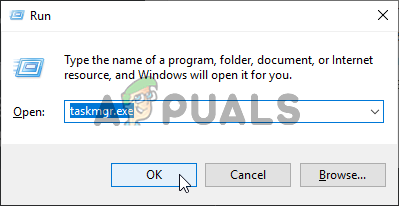
টাস্ক ম্যানেজার চালাচ্ছেন
- প্রক্রিয়া ট্যাবে, রেজার আপডেট ম্যানেজারে ক্লিক করুন এবং নির্বাচন করুন 'শেষ কাজ' আপডেট করার প্রক্রিয়াটি বাতিল করতে বোতামটি।

টাস্ক ম্যানেজারে টাস্ক শেষ করুন
- এখন, কিছু সময়ের জন্য অপেক্ষা করুন এবং সিন্যাপস সফ্টওয়্যারটি শুরু করুন।
- সফ্টওয়্যারটি এখন আপনাকে আপডেট করতে বলবে এবং আপনি আপডেটটি গ্রহণ করতে পারবেন।
- আপডেটটি প্রয়োগ হয়ে গেলে, সমস্যাটি এখনও আপনার কম্পিউটারে স্থির থাকে কিনা তা পরীক্ষা করে দেখুন।
সমাধান 8: কিছু ফাইল মোছা
কিছু ক্ষেত্রে, রাজার ফাইলগুলি পুনরায় পুনর্নির্মাণের মাধ্যমে ভুলটি সংশোধন করা যেতে পারে। এটি রেজার ফাইলগুলির সাথে কোনও দুর্নীতি বা ভুল কনফিগারেশনের সমস্যা থেকে মুক্তি পেতে পারে এবং খোলার ত্রুটিটি না করে রেজার সিনপাসকে মুছে ফেলতে আমাদের সহায়তা করতে পারে। যে জন্য:
- টিপুন 'উইন্ডোজ' + 'IS' ফাইল এক্সপ্লোরার খুলতে।
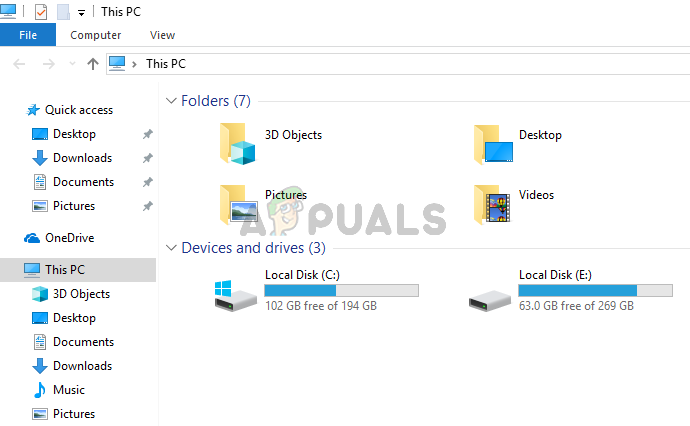
ফাইল এক্সপ্লোরার খোলে
- ফাইল এক্সপ্লোরারে, নিম্নলিখিত অবস্থানে নেভিগেট করুন।
সি: প্রোগ্রাম ফাইল (x86) er রেজার
- আপনি যদি সফ্টওয়্যার ইনস্টল করার জন্য কোনও কাস্টম অবস্থান বেছে নিয়ে থাকেন তবে এই অবস্থানটি পরিবর্তিত হতে পারে।
- এর পরিবর্তে এই ফোল্ডারের ভিতরে থাকা সমস্ত কিছুই নির্বাচন করুন 'RzSynapse.exe'।
- নির্বাচিত ফাইলগুলি মুছুন এবং এটি মোছার জন্য অনুরোধটি নিশ্চিত করুন।
- ডাবল ক্লিক করুন RzSynapse.exe এবং এটি স্বয়ংক্রিয়ভাবে শুরু হওয়ার পরে এই সমস্ত মুছে ফেলা ফাইলগুলি প্রতিস্থাপন করা উচিত।
- এটি করার পরেও সমস্যাটি স্থির থাকে কিনা তা পরীক্ষা করে দেখুন।
সমাধান 9: সিনপাস প্রক্রিয়াগুলি বন্ধ করে দেওয়া
কিছু ক্ষেত্রে, ব্যাকগ্রাউন্ড Synpase প্রক্রিয়াগুলি Synapse অ্যাপ্লিকেশনটি সঠিকভাবে চালানো থেকে রোধ করতে পারে। অতএব, এই পদক্ষেপে, আমরা প্রথমে টাস্ক ম্যানেজার থেকে এই প্রক্রিয়াগুলি বন্ধ করব এবং তারপরে এটি চালাব। যে জন্য:
- টিপুন 'উইন্ডোজ' + 'আর' রান প্রম্পট খুলতে এবং টাইপ করুন 'টাস্কম্যাগার'।
- ক্লিক করুন 'প্রক্রিয়া' ট্যাব এবং তারপরে পটভূমিতে Synapse চলমান এ ক্লিক করুন।
- ক্লিক করুন 'শেষ কাজ' এই প্রক্রিয়াগুলি অপসারণ বাটন।

টাস্ক ম্যানেজারে টাস্ক শেষ করুন
- উপর রাইট ক্লিক করুন 'Synapse' অ্যাপ্লিকেশন এবং তারপরে নির্বাচন করুন 'প্রশাসক হিসাবে চালান' বিকল্প।
- এটি করে আপনার সফ্টওয়্যার দিয়ে সমস্যাটি স্থির করেছে কিনা তা পরীক্ষা করে দেখুন।
সমাধান 10: নিখোঁজ ড্রাইভার ইনস্টল করা
এটা সম্ভব যে কিছু তৃতীয় পক্ষের ড্রাইভার আপনার কম্পিউটারে নিখোঁজ হতে পারে যার কারণে রাজার সিনাপস খুলতে অক্ষম। অতএব, এই পদক্ষেপে, আমরা নিখোঁজ ড্রাইভারগুলি ইনস্টল করতে একটি তৃতীয় পক্ষের অ্যাপ্লিকেশন ব্যবহার করব। যে জন্য:
- ডাউনলোড করুন ড্রাইভার সহজ আপনার কম্পিউটারে.
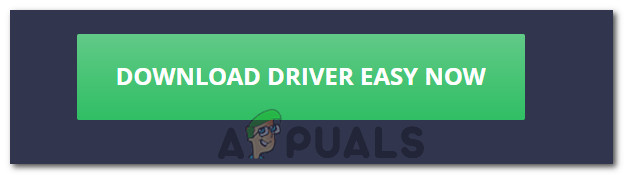
ড্রাইভার সহজেই ডাউনলোড করুন
- ডাউনলোড করা এক্সিকিউটেবল চালান এবং আপনার কম্পিউটারে সফ্টওয়্যার ইনস্টল করুন।
- চেকটি চালান এবং দেখুন আপনার কম্পিউটারে কোনও অনুপস্থিত ড্রাইভার আছে কিনা।
- এই অনুপস্থিত ড্রাইভারগুলি ইনস্টল করুন এবং তারপরে ম্যানুয়ালি বা স্বয়ংক্রিয়ভাবে সফ্টওয়্যারটি ব্যবহার করে সেগুলি ইনস্টল করুন।
- সমস্ত অনুপস্থিত ড্রাইভার ইনস্টল করার পরে, সমস্যাটি এখনও অব্যাহত রয়েছে কিনা তা পরীক্ষা করে দেখুন।